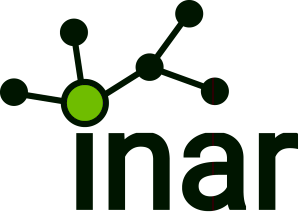Haben Sie einige Serien-DVD-Boxen gekauft? Sie können die DVD-Serien auf einem stationären Player abspielen, aber vielleicht möchten Sie auch, die DVDs direkt auf Ihr Notebook zu kopieren, damit Sie die Serien auch unterwegs gucken kann, nicht wahr? Zudem es spalt Ihnen die Mühen, die DVDs immer und immer wechseln zu müssen, wenn Sie einen anderen Film anschauen möchten.
Und mit der Einführung der Blu-ray werden viele Vorteile mit sich gebraucht. So kann man HD-Filme und 3D-Filme zu Hause genießen. Dank der hohen Kapazität können Sie viele Dateien, z.B. DVD Filme, gleichzeitig auf einer Blu-ray-Disk speichern. Darüber hinaus können Sie auch Kopien Ihrer lieblings Blu-ray Filme machen, damit Sie einerseits nach der Zurückgabe von geliehenen Blu-ray die Filme noch genießen, andererseits die wertvollen Blu-ray vor Kratzen schützen können.
Da Sie Bedürfnis nach
DVD und Blu-ray Kopierprogramm haben, wäre es am besten, wenn Sie mit einem Brennprogramm Blu-ray und DVD gleichzeitig behandeln, also
kopieren, komprieren und brennen können. Und
Leawo Blu-ray Copy ist absolut die beste Wahl.
Leawo Blu-ray Copy ist ein interligentes Brennprogramm, mit dem Sie DVDs und Blu-rays, egal ob komplett, oder nur einzelne Kapitel, auf Ihre Festplatte als ISO und Ordner kopieren, oder direkt auf DVD/Blu-ray Rohlings brennen können.
Mit Leawo Blu-ray Copy ist es Jederzeit möglich, DVD und Blu-ray einfach zu behandeln.
Schritt-für-Schritt Anleitung
Schritt 1: Blu-ray oder DVD in das Brennprogramm hochladen
Legen Sie eine Blu-ray oder DVD Disk in das Blu-ray-Laufwerk ein und dann führen Sie Leawo Blu-ray Copy aus. Normalerweise wird die Disk automatisch in das Brennprogramm hochgeladen. Aber wenn nicht, brauchen Sie nur auf die „Quelle“ Abwärtspfeil klicken und die Dateiquelle manuell wählen.
Schritt 2: Ziel definieren
Klicken Sie auf die „Ziel“ Abwärtspfeil, um den Ausgangspfad zu definieren. Währenddessen können Sie noch einen Disktyp (BD50, BD25, DVD-5 und DVD-9) wählen.
Wenn Sie eine Blu-ray Disk importiert haben, können Sie BD50, BD25, DVD-5 und DVD-9 beliebig wählen. Aber wenn Sie eien DVD Disk importiert haben, können Sie nur DVD-5 und DVD-9 wählen.
Schritt 3: Kopiermodus wählen
Danach brauchen Sie den Kopiemodus (egal ob 1:1 die gesamte Blu-ray, ob nur den Hauptfim oder einzelne Kapitel ) einstellen.
BD zu BD Kopiermodus: Gesamter Film und Hauptfilm
BD zu DVD Kopiermodus: Hauptfilm und Angepasst
DVD zu DVD Kopiermodus: Gesamter Film, Hauptfilm und Angepasst
Schritt 4: Untertitel und Audiospur wählen
Beim Auswählen von „Hauptfim“ und „Angepasst“ des Kompiemoduses können Sie das zu kopierende Audio und den zu kopierenden Untertitel feststellen, indem Sie auf „Mehr Informationen“ klicken.
Im dem neuen Fenster können Sie nicht nur die zu kopierenden Kapitel wählen und Vorschauen betrachten, sondern auch Untertitel und Audiospur für die Ausgaben nach eingenem Gebrauch festlegen.
Schritt 5: Das Kopieren starten
Den Kopiervorgang starten Sie mit einem Klick auf die Schaltfläche Starten am unteren Rand der Programmoberfläche. Die Fortschrittleiste am Unten zeigt Ihnen den Brennprozess.